Unicorn报表文本数据的自动转换及输出操作手册文档.docx
《Unicorn报表文本数据的自动转换及输出操作手册文档.docx》由会员分享,可在线阅读,更多相关《Unicorn报表文本数据的自动转换及输出操作手册文档.docx(22页珍藏版)》请在冰点文库上搜索。
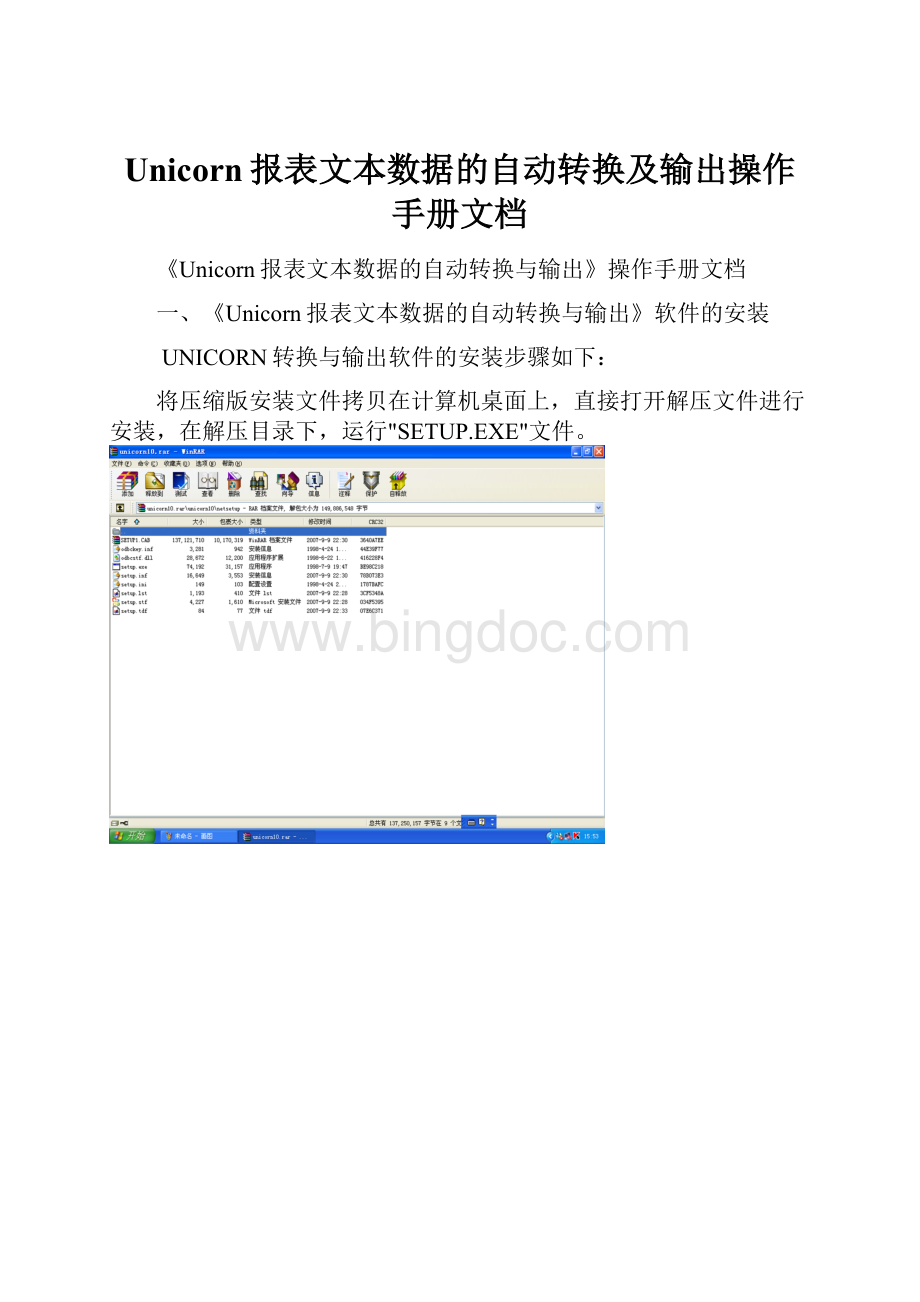
Unicorn报表文本数据的自动转换及输出操作手册文档
《Unicorn报表文本数据的自动转换与输出》操作手册文档
一、《Unicorn报表文本数据的自动转换与输出》软件的安装
UNICORN转换与输出软件的安装步骤如下:
将压缩版安装文件拷贝在计算机桌面上,直接打开解压文件进行安装,在解压目录下,运行"SETUP.EXE"文件。
屏幕提示“初始化安装…”,系统正在进行检测和拷贝安装信息。
稍后,屏幕显示:
执行下一步操作前,请详细阅读“安装导言”窗中的注意事项。
确认可以执行以下操作后选取“继续”压钮。
(3)系统检查是否是初次安装。
如是,则要求输入用户单位名称和使用者姓名;如非初次安装,直接进行下一步安装。
(4)系统检查已安装的组件,以避免再次安装覆盖已有数据。
之后,屏幕弹出窗口如图1-2所示,系统要求指定工作站目录名。
系统缺省为“C:
\UNICORN”,如需更改选取“更改文件夹(F)…”压钮,屏幕弹出“更改文件夹”窗口(如图1-3所示)。
输入目录(文件夹)名,完毕,选取“确定”压钮退回至上层窗口;再“确定”执行下步操作。
(5)屏幕弹出确认安装窗口如图1-4所示,选取大按钮即可执行下一步安装操作。
图1-4启动安装
(6)执行安装后,系统要求指定工作站目录所在的程序组(目录所在位置),如图1-5所示。
(6)系统检查所需磁盘空间。
一台工作站初次安装约需占用10-20兆空间。
检查完毕,系统开始自动安装,直至屏幕出现“UNICORNCONSORTIA报表转换安装程序成功完成”,按“确定”按钮或回车键结束本次安装。
(7)安装完成后,形成了C:
/UNICORN目录,打开该目录,把图中有图书馆字样的微软的地球图标拷贝到桌面上.这样安装完成。
二、Unicorn报表各模块下载文件格式及步骤
1、编目模块报表格式:
(1)设定输出报表:
在UNICORN内进入报表模块:
选定书目—〉设定新定单—〉书目—〉列出文献—〉选项标准--〉(图书馆、永久地址(可选项)、文献类型(可选项)、建立日期)--〉输出选项(数码字段(清单):
中文书目有:
010(isbn)、200(题名责任者)、205(版本项)、210(出版发行项)、215(载体形态项);外文书目有:
020(isbn)、245(题名责任者)、260(出版发行项)、300(载体形态项),书目信息选“字段清单”,索书号信息选“索书号”,复本信息选“复本信息”。
(2)输出报表格式:
(3)另存为计算机的磁盘上。
2、采购模块报表格式:
(1)设定输出报表:
在UNICORN内进入报表模块:
选定采购—〉设定新定单—〉打印订单—〉选项标准(图书馆、财会周期、建立日期)--〉输出选项为默认。
(2)输出报表格式:
(3)另存为计算机的磁盘上。
3、流通资金模块报表格式:
(1)设定输出报表:
在UNICORN内进入报表模块:
选定流通—〉设定新定单—〉流通—〉列出账单—〉选项标准--〉(图书馆、建立日期)--〉输出选项为默认。
(2)输出报表格式:
(3)另存为计算机的磁盘上。
4、期刊模块报表格式:
(1)设定输出报表:
在UNICORN内进入报表模块:
选定期刊—〉设定新定单—〉期刊—〉按文献列出控制记录—〉选项标准--〉(格式(CNSERIAL)、建立日期)--〉输出选项:
200(题名责任者),书目信息选“字段清单”,索书号信息选“索书号”,复本信息选“复本信息”。
(2)输出报表格式:
(3)另存为计算机的磁盘上。
5、用户模块报表格式:
(1)设定输出报表:
在UNICORN内进入报表模块:
选定用户—〉列出用户—〉选项标准--〉(图书馆、建立日期)--〉输出选项(一般信息、文档信息)。
(2)输出报表格式:
(3)另存为计算机的磁盘上。
三、《Unicorn报表文本数据的自动转换与输出》软件应用:
1、编目模块应用:
打开UNICORN报表转换输出软件,选择‘中文图书书目转换’的下拉菜单‘中文书目数据’进行数据转换。
这是出现了文件途径选择框,在下拉框中选择需转换的途径,在文件名框点击需转换文件名(UNICORN报表生成并保存的文件),按确定钮后,文件开始转换,报表的文本文件转换成数据库格式的文件,同时在C:
下生成了一个EXCEL文件。
屏幕上出现了转换成的文件列表。
该文件按文献标识排序。
要想选择输出范围,可选择下拉菜单的‘输出数据选择’输入图书的文献标识(图书条码号),屏幕出现了选择的数据。
输出的字段:
书目数据有题名项、责任者项、ISBN号项、版本项、出版发行项、(出版地、出版者、出版年)、载体形态项,典藏数据有索书号、单价和文献标识。
选择下拉菜单的‘图书账单报表’可打印图书财产登记帐,图书财产登记帐是以二维表格形式输出打印,定义为宽行或A4纸上。
。
并可灵活的设订输出字段和格式如:
打印标题、打印日期、页码等
选择下拉菜单的打印‘图书送书单’和‘图书书背卡’选项。
图书送书单和书标签是立体的格式输出打印,定义在A4纸上,并可自行增减字段。
并可灵活的设订输出字段和格式如:
打印标题、打印日期、页码等。
2、采购模块应用:
打开UNICORN报表转换输出软件,选择‘采购数据转换输出’的下拉菜单‘采购数据转换’进行数据转换。
这是出现了文件途径选择框,在下拉框中选择需转换的途径,在文件名框点击需转换文件名(UNICORN报表生成并保存的文件),按确定钮后,文件开始转换,报表的文本文件转换成数据库格式的文件,同时在C:
下生成了一个EXCEL文件。
屏幕上出现了转换成的文件列表。
该文件按的订单标识排序。
要想选择输出范围,可选择下拉菜单的‘输出数据选择’输入订单标识、语种和财会周期来设定数据处理的范围,以便于按范围进行数据的输出和统计工作。
输出的项目有:
订单标识项、题名项、责任者项、ISBN号项、出版发行项、(出版地、出版者、出版年)、财会周期、单价、订购册数、订购总价和语种,并按订单标识排序输出。
选择下拉菜单的‘采购账单输出’可以输出和打印的采购报表有:
图书采购订单登记帐,是以二维表格形式输出打印,定义为A4纸上,并可统计输出,订购种数、订购册数、订购总价,订购册均价。
并可自行增减字段。
并可灵活的设订输出字段和格式如:
打印标题、打印日期、页码等。
3、流通模块应用:
打开UNICORN报表转换输出软件,选择‘流通数据转换输出’的下拉菜单‘流通数据转换’进行数据转换。
这是出现了文件途径选择框,在下拉框中选择需转换的途径,在文件名框点击需转换文件名(UNICORN报表生成并保存的文件),按确定钮后,文件开始转换,报表的文本文件转换成数据库格式的文件,同时在C:
下生成了一个EXCEL文件。
屏幕上出现了转换成的文件列表。
该文件按的用户标识排序。
要想选择输出范围,可选择下拉菜单的‘选择输出数据’输入‘流通建立资金日期起止日期’可以按照资金办理日期(年、月、日),设定数据处理的范围,以便于按范围进行数据的输出和统计工作。
输出的字段有:
用户标识项、题名项、责任者项、索书号、金额、资金类型、用户姓名、建账日期、账单次数、资金合计,并按用户标识排序输出,基本能解决流通模块的资金数据输出需求问题。
可以输出和打印的流通账单表,是以二维表格形式输出打印,定义为A4纸上,并可统计输出,账单种数、账单册数、金额总价。
并可自行增减字段。
并可灵活的设订输出字段和格式如:
打印标题、打印日期、页码等。
4、期刊模块应用:
打开UNICORN报表转换输出软件,选择‘期刊数据转换输出’的下拉菜单‘期刊数据转换’进行数据转换。
这是出现了文件途径选择框,在下拉框中选择需转换的途径,在文件名框点击需转换文件名(UNICORN报表生成并保存的文件),按确定钮后,文件开始转换,报表的文本文件转换成数据库格式的文件,同时在C:
下生成了一个EXCEL文件。
屏幕上出现了转换成的文件列表。
该文件按的去期刊标识排序。
要想选择输出范围,可选择下拉菜单的‘选择输出范围’输入‘图书馆’、‘文献标识(图书条码号)的起止号’,设定数据处理的范围,以便于按范围进行数据的输出和统计工作。
期刊输出的字段有:
文献标识项、题名项、责任者项、馆藏项、馆藏位置项、索刊号、价格、文献类型、永久馆址和建立日期,并按文献标识排序输出,基本能解决期刊模块的数据输出需求问题。
可以输出和打印的采购报表有:
图书期刊登记帐,是以二维表格形式输出打印,定义为A4纸上,并可统计输出,册数、总价,册均价。
并可自行增减字段。
并可灵活的设订输出字段和格式如:
打印标题、打印日期、页码等。
5、用户模块应用:
打开UNICORN报表转换输出软件,选择‘用户数据转换输出’的下拉菜单‘用户数据转换’进行数据转换。
这是出现了文件途径选择框,在下拉框中选择需转换的途径,在文件名框点击需转换文件名(UNICORN报表生成并保存的文件),按确定钮后,文件开始转换,报表的文本文件转换成数据库格式的文件,同时在C:
下生成了一个EXCEL文件。
屏幕上出现了转换成的文件列表。
该文件按的去用户标识排序。
要想选择输出范围,可选择下拉菜单的‘选择输出数据范围’输入‘用户标识(读者条码号)的起止号’,设定数据处理的范围,以便于按范围进行数据的输出和统计工作。
用户输出的字段有:
用户名称、用户标识、替代标识、敬称、图书馆、用户文档、用户访问、环境、系别、组标识,并按用户标识排序输出。
可以输出和打印的用户报表有:
用户人员清单,是以二维表格形式输出打印,定义为A4纸上,并可统计人数。
并可自行增减字段。
并可灵活的设订输出字段和格式如:
打印标题、打印日期、页码等。